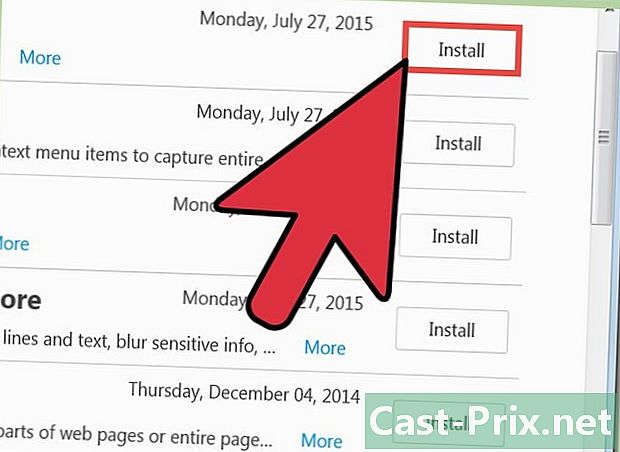YouTube Downloaderを使用してYouTubeでフルムービーをダウンロードする方法
著者:
Randy Alexander
作成日:
2 4月 2021
更新日:
16 5月 2024

コンテンツ
はwikiです。つまり、多くの記事が複数の著者によって書かれています。この記事を作成するために、14名(一部は匿名)がエディションとその改善に参加しました。YouTubeで完全な映画を見つけましたが、15分ごとに動画を変更したくないですか? YouTubeダウンローダーとビデオマージソフトウェアを使用すると、これらすべてのビデオを1つの完全なムービーにグループ化できます。このガイドに従って方法を確認してください。
ステージ
-

YouTubeダウンローダーサイトまたは人気のアプリダウンロードサイトにアクセスします。 コンピューターに最新バージョンをダウンロードします。インストールファイルは小さく、ダウンロードには数分しかかかりません。購入可能なProバージョンがありますが、無料バージョンは大多数のユーザーにとって満足のいくものです。 -

プログラムをインストールします。 インストール中に、プログラムはいくつかのツールバーと拡張プログラムをインストールしようとします。インストール後にこれらのオプションをすべて無効にすることを忘れないでください。インストール後にオプションを削除することは困難です。 -

YouTubeで必要な動画を見つけてください。 ブラウザのアドレスバーからURLをコピーします。 YouTubeダウンローダーを開き、toletletにアクセスします ダウンロード。上のフィールドにURLを貼り付けます。ドロップダウンメニューを使用してビデオの品質を選択し、ビデオを保存するコンピューター上の場所を指定します。準備ができたら、ボタンをクリックします ダウンロード.- ダウンロードするすべての動画に対して同じプロセスを繰り返します。
-

無料のビデオマージソフトウェアを探してください。 複数のビデオファイルを結合できるようにするさまざまな無料ソフトウェアがあります。 YouTubeでダウンロードした映画がいくつかの部分に分かれている場合、これは非常に便利です。 「ビデオのリンク」または「ビデオの結合」をオンラインで検索し、最適なソフトウェアが見つかるまでレビューを読んでください。- ほとんどのフリーウェアは、ブラウザにツールバーをインストールしようとします。インストールプロセス中は常にオプションを再確認してください。
-

YouTubeのすべてのビデオをビデオコンバーターにアップロードします。 それらが正しい順序でロードされていることを確認してください。 -
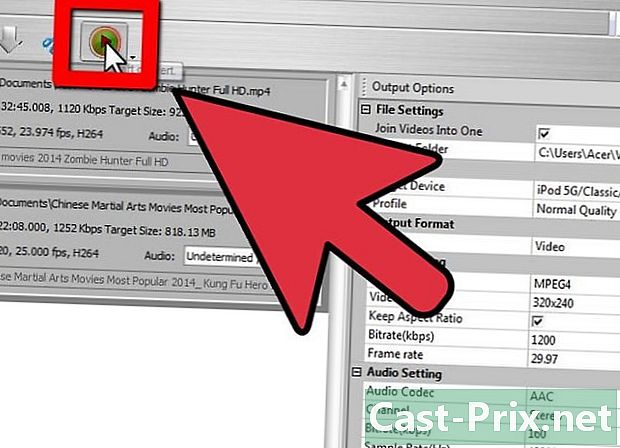
変換を開始します。 iPhoneまたはiPadでビデオを視聴する場合は、マージ中に必ずMP4形式に変換してください。これにより、目的のデバイスで確実に読み取られます。 -

ビデオをテストします。 マージが完了したら、コンピューターでビデオをテストして、すべてが正常に機能しているかどうかを確認します。ファイルを再変換する必要がある場合に備えて、オリジナルを削除する前にこれを行ってください。
- iTunesに追加したときにビデオが表示されない場合は、検索バーで検索してみてください(セクションにあることを確認してください ビデオ)。それでも見つからない場合は、もう一度追加してみてください。
- メインウィンドウを閉じないでください YouTubeダウンローダーこれはすべてを閉じ、進行中のダウンロードを停止するためです。